Det sker igen! Du købte en 32 GB iPhone eller iPad for et par år tilbage, og den er fuld, igen. Men vent-før du sletter dine fotos eller afinstallerer apps tilfældigt, indtil du genopretter nok plads, skal du se på denne vejledning. Du kan muligvis gendanne snesevis af gigabyte fra apps, du helt havde glemt.
iOS har en fantastisk indbygget lagerstyring. Det er inde i appen Indstillinger, og det viser dig ikke kun, hvilke apps og tjenester der sviner al pladsen på din iPhone eller iPad - det lader dig også slette dem lige der. Lad os tjekke det ud.
iPhone og iPad opbevaring
Gå til Indstillinger> Generelt> iPhone -lagring, og vent, mens iOS måler din iPhone for dig. Det viser dig en skærm sådan noget:

Baren langs toppen giver en oversigt over, hvor meget plads der bruges, og hvad der bruger den. Det minder om brugslinjen i iTunes, fra dengang. Linjen er farvekodet for at vise det rum, der bruges af apps, fotos, medier, meddelelser og den mystiske "Andet". Hvis Andre bruger meget plads, løser en hurtig genstart af iPhone eller iPad det ofte. Hvis ikke, har vi en
vejledning til fjernelse af "Andet" fra din iPhone eller iPad.Anbefalinger
Under denne bjælke er et afsnit kaldet Anbefalinger. Dette foreslår måder til hurtigt at frigøre lagerplads. På min iPad foreslår dette afsnit at gennemgå mine iTunes -videoer, som er videoer sideloaded fra iTunes på Mac. Hvis jeg trykker på dette afsnit, bliver jeg taget til en liste over alle filmene på min iPad. Jeg kan hvirvle for at slette alt det, jeg ikke ønsker. Jeg elsker, at du kan slette ting fra dette afsnit, frem for at skulle åbne appen Videoer for at gøre det.
Derefter ser du alle dine mest pladshungrende apps i størrelsesorden. Tryk på en af disse for at se et resumé.
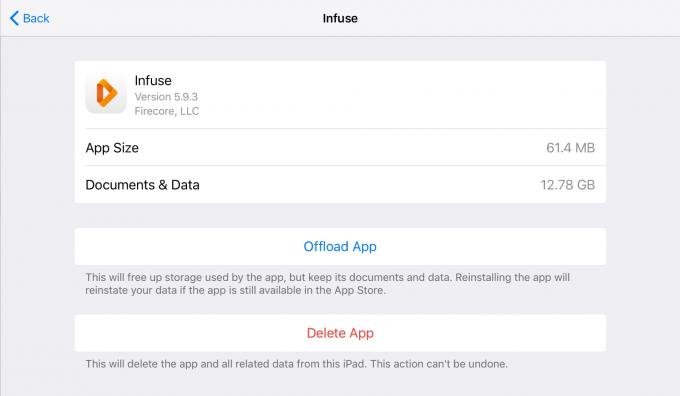
Foto: Cult of Mac
Her er en post for Tilfør, det fantastiske videobibliotek og afspiller til iOS. Som du kan se, viser skærmen både størrelsen på appindsatsen og opbevaringen, den bruger til sine egne filer. I dette tilfælde er Infuse lille - lidt over 60MB. Dens dokumenter og data bruger dog meget mere.
Der er to muligheder nederst på denne skærm. Offload App, og Slet app. Sletning af appen gør netop det, fjerner appen og dens data med det samme, ligesom hvis du havde gjort det fra startskærmen. Ved at downloade appen slettes selve appen, men opbevarer dataene. Dette er praktisk, hvis appen er enorm, ligesom GarageBand, der vejer 1,6 GB alene for appen. Du kan midlertidigt fjerne appen, men beholde dataene, så den stadig vil være der, når du geninstallerer appen igen.
Apples særlige muligheder

Foto: Apple
Mange af Apples apps lader dig grave inde og kun slette nogle af deres data. Vi så ovenfor, at sektionen Videoer -app lader dig slette individuelle film. Det gælder også for appen Musik og appen Podcasts.
Spar plads i fremtiden
Når du har slanket dit lager på enheden, kan du overveje nogle andre pladsbesparende muligheder. Du kan f.eks. Tænde iCloud Photo Library for at gemme dine fotos på iCloud i stedet for på din enhed. Eller du kan tænde for Aflad apps mulighed for automatisk at aflæse apps, som du ikke har brugt i et stykke tid.
Held og lykke! Mellem alle disse muligheder bør du kunne genvinde en del spildte gigabyte.
